功能介绍有的会议或者活动签到时需要参与人员填写姓名、电话、工号之类的信息,那么就需要开启签到表单,如果有参与人员的全部信息,还可以开启验证,签到时输入与验证信息完全匹配才能完成签到,这样可以避免闲杂人员进入活动。开启验证功能后还支持把分配桌号或者房间号,可以把桌号或者房间号做为附加项目做在验证信息中,签到成功即可显示。下面教你如何在签到中开启表单和验证,并导入验证信息。
可用版本:免费版/商业版
功能演示演示效果 马上制作
配置教程第一步、创建活动后点击功能设置:
第二步、点击签到功能的设置:
第三步、签到功能默认是关闭表单功能的,因为很多活动签到时不需要填写信息,只需要点击下图中“开启头像上传与表单”后面的开关即可开启表单功能:
第四步、一般我们不需要上传头像功能,可以把“开启上传头像”关闭,这样签到时会自动获取微信头像,当然如果您的活动需要上传头像则把这里打开,这样签到时用户可以上传自己的头像,表单框顶部标题和logo可以自定义修改,也可以不填写使用默认:
第五步、配置表单项目,如果在配置表单前已经有了签到数据,请先清空签到数据再来配置,我们以签到时输入姓名和电话为例子演示,当然表单项目可以按实际需要进行修改,点击下图中的“新增表单项”:
第六步、点击姓名,再点击确定新增
第七步、再点击“新增表单项”,添加手机号:
第八步、添加好姓名和手机号之后,如果不需要开启验证直接点击底部的保存,这样用户签到时随意输入姓名和手机号即可完成签到,如果需要验证则把姓名后面的验证勾选上,一般我们输入姓名后大屏上也会设置成显示姓名,所以把姓名后面的大屏显示也勾选上,保存好再导入验证信息,只有和导入的验证信息相匹配的姓名才能完成签到,我们以验证姓名为例子继续进行:
第九步、导入验证数据,点击页面顶部的“验证数据”,再点击导入,第一步导入需要下载模板,点击下载模板:
第十步、打开下载的excel模板,把第一行提醒删除,并把姓名数据全部填写完整,如果有多个验证数据时可以在姓名后面的一列直接添加,并保存:
第十一步、保存上面的excel文档并关闭,点击上传验证信息,并选择保存好的excel文档,再点击“确定导入”
第十二步、导入成功后显示如下图:
第十三步、扫签到二维码进行测试,手机端显示如下图,当输入的姓名和导入的信息匹配成功时才能完成签到:
第十四步、设置签到后手机端也显示姓名:
第十五步、设置成功如下图所示:
第十六步、手机端扫码并填写姓名为张三进行测试,下面为签到成功的显示,如果输入的姓名与验证数据不匹配则不会签到成功:
大屏端显示如下:
如何实现用户签到成功自动分组?如果开启表单和验证后可以使用下拉框控件实现用户签到后自动分组功能,比如按部门进行分组,可以在表单中加入下拉框控件,只勾选附加项,然后在导入的名单中加上一列分组数据,这样用户在签到会自动分组,奖品支持选择分组进行抽奖。以部门分组为例子示例表单添加下拉框控件如下:
添加下拉框控件
按上图提示添加自定义分组
验证数据导入示例
导入成功示例,导入成功后抽奖即可选择自定义分组
如何实现用户签到成功分配座位号?如果开启表单和验证,则支持分配座位号/桌号/房间号功能,以座位号为例子,可以在表单中加入单行文本控件,只勾选附加项,然后在导入的名单中加上一列座位号数据,这样在签到后可以自动显示座位号,示例如下:
表单添加座位号项目
添加后只勾选附加项,然后再到验证数据里加上一列座位号数据
导入验证数据示例
验证数据导入座位号示例
设置手机端签到成功页面显示座位号
注意事项如果开启表单和验证后必须导入验证数据,只有签到用户输入和验证数据匹配才能完成签到。如果签到设置了表单验证推荐抽奖功能选择签到用户组,这样只有签到成功的才能参与抽奖。
常见问题1:如果签到时提示验证失败怎么办?
答:检查下输入信息是否在验证数据中,如果没有到后台添加下,如果有,检查一下是否输入一致。
2:临时加入人员如何处理?
答:登录后台到验证数据里手动新增验证数据即可。
3:本人签到完成后是否可能把信息给别人使用?
答:不可以,一条验证数据只能使用一次,验证成功后不能再使用。